ZooTools是一款集合了各種實用工具的MAYA外掛插件,不管是快速地搭建場景燈光或是Rig控制器生成、材質球調配,都被整合到裡面,能夠大大地加快我們的工作流程,把整個環節給程序化!!
介紹影片請看這裡:【Zoo Tools Pro v2】
→→→→燈光功能介紹請看這 【MAYA 超實用外掛ZooTools】 燈光功能介紹!
如果想要購買的朋友,可以直接到官網,ZooTool是採訂閱制(每個月10$美金+註冊費40$美金),但這個外掛並不是每個月都要付錢!!
只要到官網訂閱,就可以觀看裡面所有的教學以及下載ZooTool,而且最重要的是,就算下個月停止訂閱了,已經下載的ZooTool還是可以繼續使用,等於這個外掛只要40$美金就可以獲得!!! 非常划算!!
訂閱連結在這裡: 【ZooTool訂閱】
本篇文章會介紹安裝方法以及素材匯入方式,請往下慢慢看。
安裝方法
我們解壓縮下載的檔案之後,會在zooInstall_XXX找到安裝檔,這個檔案就是 dragdropinstall.py,只要把它拖拉進MAYA,就可以開始安裝,安裝完之後再重新打開MAYA就會看到ZooTool已經出現在工具列。
安裝成功如下圖~!!
載入素材方法
ZooTool是一款集合了各式各樣素材的集合包,所以燈光、模型、骨架、控制器curve線等等都有他們提供的素材包可以用,非常方便,底下就來示範如何載入官網提供的素材庫。
首先,你得先要有素材包(廢話)。
只要購買這個外掛,裡面就會內含這些素材,所以40$美金真的是物超所值!
然後我們進入MAYA,打開ZooTools頁籤,電這個燈泡,會發現裡面空無一物(如果有東西的話代表你已經載入了,底下的教學就可以跳過了!),然後我們選擇右側的點點,set preset dir,設定素材路徑。
PS.我自己是習慣把素材放在C槽以外的地方,根據經驗素材庫的容量都會越來越大(看那精美的substance painter材質球),若是放在系統槽那麼整台電腦都會變得很慢,所以建議你各位可以把平常蒐集到的素材整理到其他硬碟裡面!
這個時候就可以選擇素材位置,由於剛剛我們按的是light preset(也就是那個燈泡),所以這邊的素材資料夾也是選擇light preset。
完成!! 這時候就有一堆燈光素材可以使用了!!
其他素材包匯入方式也一樣,就是點選其他preset,然後選擇相對應的資料夾匯入就可以了!!
以上就是ZooTools的安裝與素材匯入方法!
不得不說這個外掛真的非常方便,以往在模型完成之後總會需要自己調整燈光來展示,而且每做一個模型就要重來一次,雖然可以把燈光物件獨立另存成一個MAYA檔,但要匯入還是很麻煩,而且有時候還會用到HDRI貼圖,貼圖路徑也要一併更換,但現在這些瑣碎的事交給ZooTools就輕鬆許多,整個流程不只簡單而且還可以隨時自己擴充素材庫!
-----------------------------------------------------------------------------------------------------------------------------
如果覺得這篇文章有幫助你在動畫之路走得更長遠,可以使用 Google 或 Facebook 帳號快速登入,按Like五下,就可以幫助我從Likecoin得到回饋,完全不用任何費用! 一點點的鼓勵都會成為我寫作的動力,感激不盡!





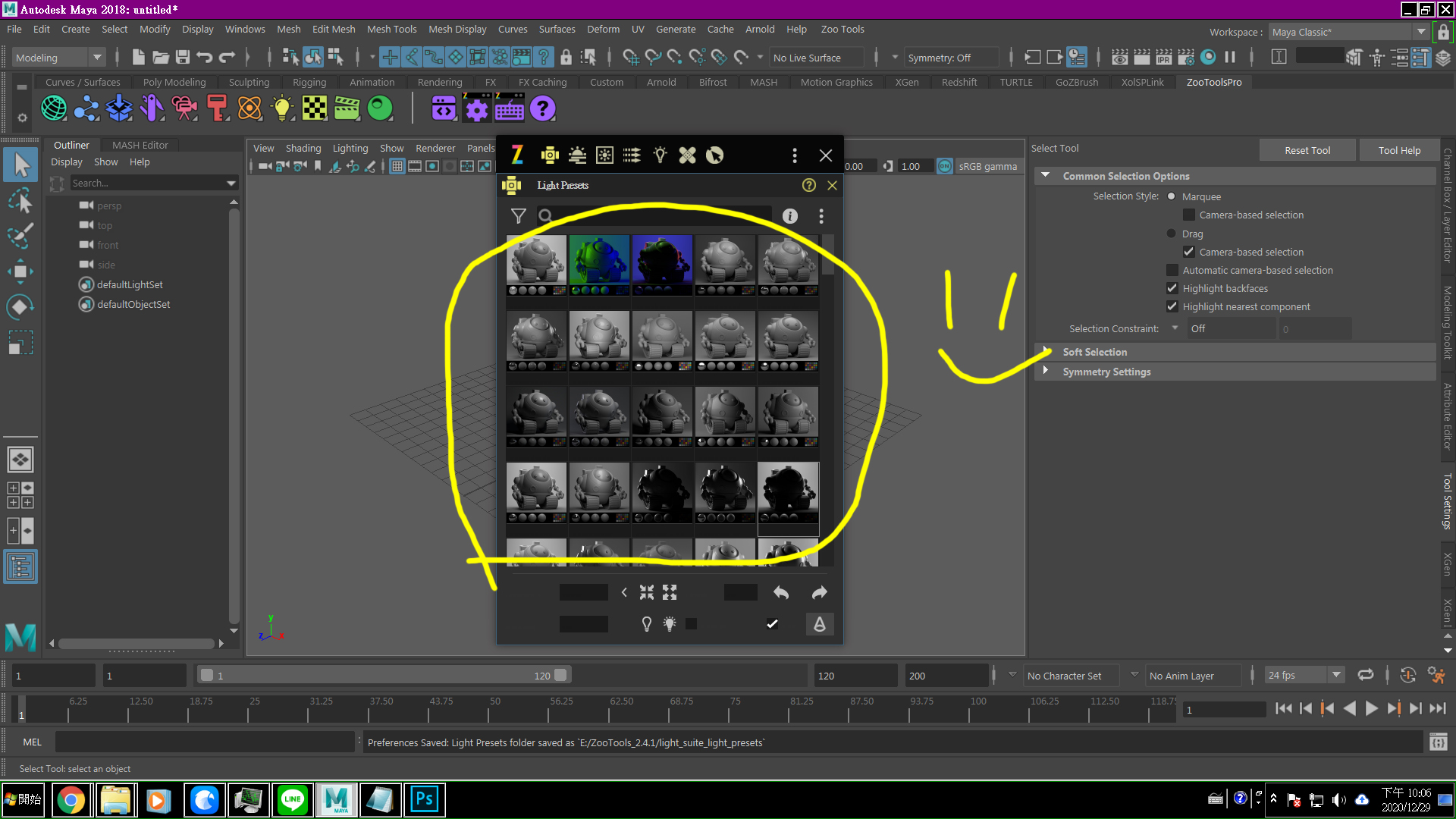










0 留言